以前ダブル台風が迫る最中、お昼の番組で風の流れを矢印と動き、強さを色で表してた天気図…と言うか風力図?でダブル台風の解析をしてました。
これがとてもわかり易かった為、同じ様なものは無いのかと探してたら、、、
ありました(^o^)
その名も『windy』
最新版は台風の進路図も表示されるようになりました。
(ハリケーントラッカー)
ブラウザでもandroid、iOSアプリもあります。
風の情報の必要な沖縄の方や、釣りや登山、海のスポーツ等する方が利用されてる方が多いようです。
そこで!
- 『windy』の紹介
- アプリの簡単な使い方
- 台風といえば巷で噂のハワイの米軍合同台風警報センター(JTWC)の紹介!
- 雨アラームと併用で最強
今回は以上についてのお話しです。
スポンサーリンク
Windy.com
今回の主役ですねー。
埋め込んでみましたが、こんな感じで風の流れや強さがわかります。
*現時間帯の風の状況が表示されてます。
ブラウザ版を開き画面の右側、縦に並ぶアイコンをクリックすると、それぞれのアイコンの意味する雨量、雷、波、うねり等の情報表示に変わります。
例えば、
・波のうねり
・雨
・衛星写真も!(動画は確認できず)

設定でその他の情報も出てきます。
風向き、気圧、雨量、雷、波、うねり等の他に、雪や気温、湿度、雲、空港の場所、海上温…、一酸化炭素濃度や二酸化硫黄質量なんてのも。
積雪深等もありますので、スキー、スノボ等される方、雪に絡む生活や仕事をされる方も重宝するのではないでしょうか。
ざっと使い方
基本的に、
ブラウザ版では風などのアイコンは表示されていないものがあり、設定選択して他にも並べる事もできます。
設定の中に無数にあるので、設定で風であったり、気圧、雨量、雷、積雪、海のうねりなど何でもオンにしてアイコンを表示させ使用することができます。
アイコン以外では、
画面内の任意の場所をクリックすると、その時表示している情報(風、雨、雷、気温、雲、波、etc...)がピンポイントで3時間ごとに最大10日分表示されます!
たとえば、
- 風速や風向き
- 気温
- 降水量など
☆波の情報を表示してると
- 風速や風向き
- 波
- うねり
- うねりの間隔
こんな感じですが、
10日も先の情報はさすがに狂う可能性大ですが、2,3日先なら予報としても十分役に立ちそうです!
台風の進路予想が見れる新機能「ハリケーントラッカー」
新機能が加わり台風の進路予想が重ねて表示されるようになりました。
その名も「ハリケーントラッカー」
台風の進路予想が表示されるハリケーントラッカーには日本の気象庁の予想がトップに重ねられます。
いままでのWindyの画面は
・ヨーロッパの代表的な気象予測モデル『ECMWF』
・アメリカ海洋大気庁(NOAA)の気象予測モデル『GFS』
この二種類でしたが、新機能の台風の進路予想が表示されるハリケーントラッカーには
日本の『気象庁』と『ECMWF』、『BoMA-A(オーストラリア気象局)』
この3つが選択できますが、今のところおそらく『気象庁』と『ECMWF』しか見比べないかな?と感じます。
ハリケーントラッカー:PCで表示させる方法
PCの場合は、『Windy』を開いた画面の右上、上から4番目くらいにあるアイコンをクリックすると表示されます。
左側にある気象庁の文字が安心しますね。
下部の最背ボタンやスライドを動かすことで閲覧したい時間の予想図を見ることができます。
ハリケーントラッカー:スマートフォンで表示させる方法
スマホ版からはブラウザかアプリの操作ですが、画面の表示が変わるためメニューから表示させることになります。
- アプリ起動
- 画面右側下部にある三本線のメニューを開く
- 表示されたメニュにある「ハリケーントラッカー」をクリック
これだけです。わりと直感でも表示は可能かと思います。
スクリーンショットで説明すると以下のようになります。
・アプリを起動し画面右側下部にある三本線のメニューを開く


・表示されたメニュにある「ハリケーントラッカー」をクリック




これだけで表示されます。
時間のバーを動かすと、黄色い吹き出しに表示された時間の場所に台風の中心が動きます。
遠い台風だと、予測なので見る気象モデルでバラツキがありますが、
危険予想の一つとして参考にできのでかなり活用できます。
スマホ版Windyを細かく説明
ここからスマホ版『Windy.com』の説明を簡単にします。
画面サイズの違いなどはありますが、基本的にアプリ版も操作は変わりません。
PC(ブラウザ版)はアイコンの配置と数、画面が大きい分情報量はありますが、アプリ版は最小限のアイコンだけ表示してるくらいの違いです。アイコンも任意に増やせます。


設定(メニュー)
開くとこんな感じ。右上の矢印の様なマークをタップで現在地の気温、天気などの表示になります。
画面下部の再生ボタンでアニメーション開始。曜日と日付のバーを横に動かすと任意の日付と時刻の予想図が見れます。
右側の”風”アイコンをタップでその他のアイコン(親アイコン)を含む設定(メニュー)が表示。
表示された設定(メニュー)にある”その他のレイヤー...”で
表示させたいレイヤー(情報)を選択することができます。
ここの情報が実に豊富で、
風、風速、雨.雷(累積雨量、新雪、積雪深、降水量タイプ)、雷雨、気温(露点、湿度、凍結湿度)、雲(上層雲、中層雲、下層雲、霧、雲頂、クラウドベース、視界、CAPE指標)、波、うねり、うねり2、うねり3、波浪、海水温、海流、一酸化炭素濃度(粉塵質量、二酸化硫黄質量、オゾン層)、気圧
選択したレイヤーはブラウザ版とアプリ版で表示が少し変わります。
- ブラウザの場合・・・
例えば”雨、雷”アイコンにチェックが入ってると関係する情報はまとめられ、クリックするとそれ以下に表示。”雨、雷”アイコンにチェックがない場合は、ダイレクトにすべてアイコンが表示されます。
チェックすれば、どこかにアイコンは出てきます。 - アプリの場合・・・
”風”アイコンしかないので”風”アイコンタップ。半透明のメニューが出ますので、ここにブラウザの様に選択したアイコンの状況により見え隠れしている状態で表示されます。
ピンポイント情報
スマホの画面のどこかをタップすると、画面上に”白丸”と”風向きと風速の表示されたバー”が現れます。
マップの方を動かして白丸を任意の場所に合わせて、”風向きと風速の表示されたバー”をタップするとその地点の詳細情報が見れます。
拡大すればもっともっとピンポイントでの情報が得れます。
この表をタップすることでさらに詳しい情報が見れます。
グラフ表示もされ、必要な人には有益な情報なのではないでしょうか?
ヨーロッパとアメリカの二種類の予測が選択できる!
PC版で説明しますが、画面右下に『ECMWF』と『GFS』の表記があり、そこも選択できます。


『ECMWF』と『GFS』が何かというと
- 『ECMWF』・・・
ヨーロッパの代表的な気象予測モデル - 『GFS』・・・
アメリカ海洋大気庁(NOAA)の気象予測モデル
『ECMWF』の方が当たると言われ、10日先までの予測が発表されます。
もちろん先の予想ほど精度は落ちますが、2種の予想を見比べることによって台風接近の可能性を知ることができとても役に立ちます。
例えば、2019年8月8日時点での10号の進路予想ですが、『ECMWF』と『GFS』では途中から大きく予想が変わります。
『ECMWF』が四国、山口を通り抜ける予想に対して


『GFS』は急に東にそれる予想になってます。


『GFS』の予想はその後『ECMWF』に近い予想に変わり、四国中国地方を横断する予報になってましたが、これを当たった外れたと思わず、それぞれの予想を確認しながら備えると良いでしょう。
この例えの場合、後者の『GFS』しか見てない人は台風が逸れると思って行動するでしょうからね。
先の予想は100%当たるわけではありませんので、情報の一つとして参考にしていくと良いと思います。
その点、スイッチ一つで両方の予想が見れるWINDYはとても優れモノだと思います(*^_^*)
台風といえば...
台風といえば、進路予想や雨量なども心配ではないでしょうか。
そこで今回は私が良く見てる進路予想図と、雨アラームを紹介。
JTWC:米軍合同台風警報センター
たまにURLが変わるようで、ブックマークしてたが見れなくなったという人も多いのではないのでしょうか。
画面右に、台風ごとに以下の表記があります。実際見るのは1つ2つ。
| Typhoon 23W (Cimaron) Warning #17 Issued at 21/2100Z ・TC Warning Text ・TC Warning Graphic ・Prognostic Reasoning ・JMV 3.0 Data ・Google Earth Overlay ・IR Satellite Imagery ・Satellite Fix Bulletin |
- ※23Wは台風の番号ですが、日本とカウントが違うので日本の天気図と照らし合わせ確認しましょう。因みにこの23Wは、2018/8/21のダブル台風の”20号”の方を指してます。
chromeのようなブラウザで見ると、下の画像のように自動で翻訳表示してくれるので若干わかりやすいです。

TC Warning Graphic(TC警告グラフィック)
よく見る予想図とほぼ同じなのでわかりやすいですが、注意点として表記時間が日本時間ではありません。9時間足すと日本時間になります。。
”23/06”は”23日6時”なので、9時間足して”23/15”、つまり”23/06”は日本時間で23日15時ということになります。
Google Earth Overlay(GoogleEarthオーバーレイ)
これは、グーグルアースに台風の進路予想を貼り付けたものが見れます。「wp〇〇〇〇.kmz(〇〇〇〇は数字4桁)」というファイルがダウンロードされますので、開くと地球儀に台風の進路が貼り付けられたような表示になります。これは一度見ると面白いですよ(^^)

『雨アラーム』と併用で最強
『雨アラーム』https://www.rain-alarm.com/
『雨アラーム』という現在時間までの雨雲を表示してくれるものがあります。
現時間までの雨の動きがわかるので、かなりの確率で「そろそろ雨降るか?」と予想をたてることが出来ます。
しかも設定してれば、もうすぐ雨降りますよと、通知してくれます。
※レーダーに写りきらない低い雲があることもあるので、雨雲多いときは注意です。






”ブラウザ”では右上の設定マークから5分から120分間隔で、現在時間ちょい前の2~13画像の動きがみれます。
スマホアプリの無料版は00,15,30,45の15分間隔で4枚(1時間前)しか選択できませんが十分予測できます。
5分間隔で
- 2画像の時、10分前、5分前です。
- 13画像で、65分前、60分前…です。
120分間隔だと
- 2画像の時、240分前、120分前です。
- 13画像で、1560分(26時間)前、1440分(24時間)前…です。
いうまでもなく5分間隔がなめらか。
使いやすいのは、10分で13画像、130分ですね。
Windyを見ながら、雨アラームで雨雲の動きを見てれば雨の動きが一目瞭然!
ブラウザの他に、Chromeの拡張機能、スマートフォンアプリ、iPhoneアプリで見ることが出来ます。
- ブラウザ:https://www.rain-alarm.com/
- Chromeの拡張機能:https://chrome.google.com/webstore/detail/rain-alarm/meaikaglpfemjncbioflellmppndgmok?hl=ja
見るだけでも楽しい。Windy+雨アラームで最強!
釣り、海のスポーツ、ウインタースポーツ、生活や仕事でもそれぞれの情報が得れる「Windy」
一度お試しください~、おススメです(*'▽')
『雨アラーム』もかなり参考になりますよ~。そろそろ降るかな?と分かり、予想通り当たったりすると嬉しくなったりします。ぜひ使ってくださいね(*´∀`*)





















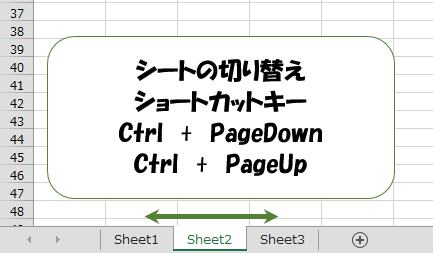
コメント
[…] 『Windy』台風などの風や天気におすすめシミュレーション予想図はこれ!android版iOS版もありwindy。天気天候に関する、風、台風、雨、雷、雪、気温、気圧、海や波の状態、空港の場所、 […]
[…] 『Windy』台風などの風や天気におすすめシミュレーション予想図はこれ!android版iOS版もありwindy。天気天候に関する、風、台風、雨、雷、雪、気温、気圧、海や波の状態、空港の場所、 […]